
Mi PC no arranca, siempre va a la BIOS
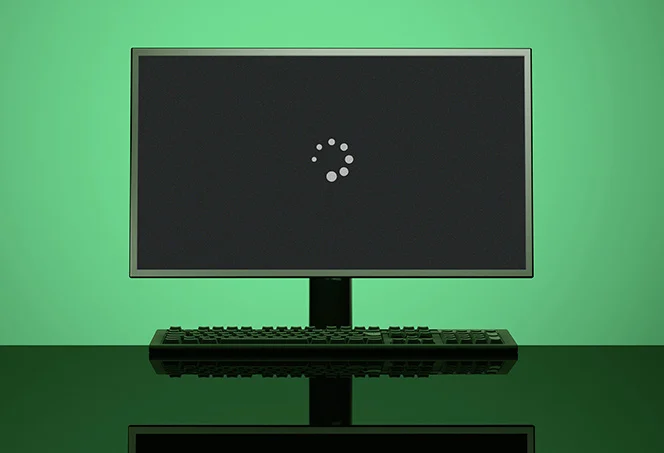
¿Te ha sucedido que enciendes tu computadora y en lugar de cargar el sistema operativo, siempre te lleva directamente a la BIOS? Este es un problema común que puede ser bastante frustrante. La BIOS, o Basic Input/Output System, es un programa de firmware que se encuentra en la placa base de tu PC y tiene como función principal la configuración y el arranque del sistema. Sin embargo, cuando tu PC se queda atrapado en la BIOS y no puede cargar el sistema operativo, puede deberse a diversos factores. En esta introducción, exploraremos las posibles causas de este problema y las soluciones que puedes intentar para solucionarlo.
Descubre la razón detrás de por qué tu PC siempre inicia con la BIOS y cómo solucionarlo
La BIOS, o Sistema Básico de Entrada/Salida, es un firmware que se encuentra en la placa base de un PC y es el primer software que se ejecuta cuando encendemos la computadora. Su función principal es realizar una serie de pruebas y configuraciones iniciales para asegurar el correcto funcionamiento del hardware antes de que el sistema operativo se cargue.
La razón por la que tu PC siempre inicia con la BIOS es porque es parte del proceso de arranque. La BIOS realiza una serie de comprobaciones y configuraciones, como verificar la cantidad de memoria instalada, detectar y configurar los dispositivos conectados, y establecer la secuencia de arranque. Una vez que se completa este proceso, la BIOS carga el sistema operativo desde el disco duro o desde otro dispositivo de almacenamiento.
Si tu PC siempre inicia con la BIOS y no continúa con el proceso de arranque normal, puede haber varios motivos. Uno de los más comunes es que la configuración de la BIOS no esté correctamente establecida. Puede haber algún ajuste incorrecto que esté impidiendo que el sistema operativo se cargue automáticamente.
Para solucionar este problema, puedes ingresar a la BIOS y verificar la configuración. Dependiendo del fabricante de tu placa base, puedes acceder a la BIOS presionando una tecla específica durante el arranque, como F2, F10 o Supr. Una vez dentro de la BIOS, asegúrate de que la secuencia de arranque esté configurada correctamente para que el sistema operativo se cargue desde el disco duro o el dispositivo de almacenamiento adecuado.
Otro motivo por el que tu PC siempre inicia con la BIOS podría ser un problema de hardware. Puede haber algún componente defectuoso o mal conectado que esté causando que la BIOS se ejecute en bucle. En este caso, es recomendable revisar todas las conexiones de hardware, como los cables SATA o los módulos de memoria RAM, para asegurarse de que estén correctamente insertados.
En conclusión, es importante entender que la BIOS es una parte fundamental del proceso de arranque de un PC y su función es realizar pruebas y configuraciones iniciales antes de cargar el sistema operativo. Si tu PC siempre inicia con la BIOS, es probable que haya algún ajuste incorrecto en la configuración de la BIOS o un problema de hardware. Asegúrate de revisar la configuración de la BIOS y verificar las conexiones de hardware para solucionar este problema.
La BIOS es un componente clave en el funcionamiento de un PC, y comprender cómo funciona puede ayudarnos a solucionar problemas de arranque. Siempre es recomendable mantenerse actualizado sobre las últimas versiones de la BIOS y realizar ajustes solo si se tiene el conocimiento adecuado.
¿Has tenido algún problema con la BIOS de tu PC? ¿Cómo lo solucionaste? Comparte tu experiencia y conocimientos sobre este tema.
Soluciones rápidas y efectivas para resolver el problema de la PC atascada en la BIOS
La BIOS, o Sistema Básico de Entrada/Salida, es un componente esencial en cualquier PC, ya que es responsable de iniciar y configurar todos los dispositivos de hardware. Sin embargo, a veces puede ocurrir un problema en el que la PC se queda atascada en la BIOS, lo que impide que el sistema operativo se cargue correctamente.
Existen varias soluciones rápidas y efectivas para resolver este problema. Una de ellas es reiniciar la PC. Puedes hacer esto apagando la PC por completo, desconectando el cable de alimentación y esperando unos segundos antes de volver a encenderla. Esto puede reiniciar la BIOS y solucionar el problema.
Otra solución es restablecer la configuración de la BIOS a los valores predeterminados. Para hacer esto, debes reiniciar la PC y presionar la tecla que se indica en la pantalla para ingresar a la configuración de la BIOS (por lo general, es la tecla «Supr» o «F2»). Una vez dentro de la BIOS, busca la opción de restablecer la configuración a los valores predeterminados y selecciona esta opción.
Si ninguna de estas soluciones funciona, puedes intentar actualizar la BIOS. Para hacer esto, necesitarás descargar la última versión del firmware de la BIOS desde el sitio web del fabricante de la placa base. Asegúrate de seguir todas las instrucciones cuidadosamente para evitar dañar la placa base. Una vez que hayas actualizado la BIOS, reinicia la PC y verifica si el problema se ha resuelto.
En resumen, si tu PC se encuentra atascada en la BIOS, puedes probar reiniciarla, restablecer la configuración a los valores predeterminados o actualizar la BIOS. Estas soluciones son rápidas y efectivas para resolver este problema común.
¿Has experimentado alguna vez un problema de PC atascada en la BIOS? ¿Cómo lo solucionaste? Comparte tus experiencias y consejos en los comentarios.
Soluciones rápidas y efectivas para cuando el sistema operativo se niega a arrancar
A todos nos ha pasado alguna vez: encendemos nuestro ordenador y el sistema operativo se niega a arrancar. Puede ser un problema frustrante, pero no te preocupes, existen soluciones rápidas y efectivas que pueden ayudarte a solucionarlo.
En primer lugar, es importante identificar la causa del problema. Puede ser un fallo en el hardware, un error en el sistema operativo o un problema con los controladores. Una vez identificada la causa, podemos tomar las medidas necesarias para solucionar el problema.
Una de las soluciones más comunes es reiniciar el sistema en modo seguro. Para hacer esto, simplemente reinicia el ordenador y presiona la tecla F8 repetidamente antes de que aparezca el logotipo de Windows. Esto te permitirá acceder a una serie de opciones avanzadas de arranque, desde donde puedes intentar solucionar el problema.
Otra solución es utilizar la herramienta de reparación de inicio de Windows. Esta herramienta analizará y reparará automáticamente cualquier problema que impida que el sistema operativo arranque correctamente. Para acceder a esta herramienta, reinicia el ordenador y presiona la tecla F8 hasta que aparezcan las opciones de arranque avanzadas. Luego, selecciona la opción «Reparar el equipo» y sigue las instrucciones que aparecen en pantalla.
Si ninguna de estas soluciones funciona, puedes intentar restaurar el sistema a un punto de restauración anterior. Esto revertirá cualquier cambio reciente que haya causado el problema y te permitirá arrancar el sistema operativo nuevamente. Para hacer esto, reinicia el ordenador y presiona la tecla F8 hasta que aparezcan las opciones de arranque avanzadas. Luego, selecciona la opción «Reparar el equipo» y elige la opción de restaurar el sistema.
En casos más graves, es posible que tengas que reinstalar el sistema operativo. Esto implicará formatear el disco duro y volver a instalar el sistema operativo desde cero. Es importante tener en cuenta que esta solución borrará todos los datos del disco duro, por lo que es recomendable hacer una copia de seguridad de tus archivos antes de proceder.
En conclusión, cuando el sistema operativo se niega a arrancar, existen diversas soluciones rápidas y efectivas que puedes intentar. Desde reiniciar en modo seguro hasta utilizar herramientas de reparación de inicio o restaurar el sistema a un punto anterior, hay opciones para solucionar el problema. Si todas las soluciones fallan, puede ser necesario reinstalar el sistema operativo. Recuerda siempre hacer una copia de seguridad de tus datos antes de realizar cualquier acción que pueda borrarlos.
Reflexión: El arranque del sistema operativo es un proceso fundamental en cualquier ordenador. Es importante saber cómo solucionar problemas relacionados con el arranque para poder seguir utilizando nuestro equipo de manera eficiente. ¿Has tenido alguna vez problemas con el arranque del sistema operativo? ¿Cómo los has solucionado?
Descubre las posibles razones por las cuales tu PC se queda atascado en el logo de inicio y cómo solucionarlo
Si tu PC se queda atascado en el logo de inicio, puede ser bastante frustrante. Afortunadamente, existen varias posibles razones para este problema y también hay soluciones disponibles.
Una de las razones más comunes por las que tu PC se queda atascado en el logo de inicio es debido a un problema con el hardware. Puede haber un fallo en el disco duro, la memoria RAM o incluso en la tarjeta gráfica. Si sospechas que este es el problema, es recomendable contactar a un técnico para que realice las reparaciones necesarias.
Otra posible razón es un conflicto con el software. Esto puede ocurrir si recientemente instalaste un programa o una actualización que no es compatible con tu sistema operativo. En este caso, puedes intentar iniciar tu PC en Modo Seguro y desinstalar cualquier programa o actualización problemática.
Los virus y malware también pueden causar que tu PC se quede atascado en el logo de inicio. Estos programas maliciosos pueden dañar archivos importantes del sistema y causar problemas de arranque. Ejecutar un escaneo completo con un programa antivirus confiable puede ayudar a detectar y eliminar cualquier amenaza.
Además, los controladores desactualizados o corruptos también pueden ser responsables de este problema. Los controladores son software que permiten que el hardware de tu PC se comunique con el sistema operativo. Si tienes controladores desactualizados o corruptos, es posible que tu PC se quede atascado en el logo de inicio. Actualizar o reinstalar los controladores correspondientes puede resolver este problema.
En conclusión, si tu PC se queda atascado en el logo de inicio, hay varias posibles razones para este problema. Desde un fallo en el hardware hasta un conflicto con el software o la presencia de virus y malware. Afortunadamente, existen soluciones disponibles, como reparar el hardware dañado, desinstalar programas problemáticos, ejecutar un escaneo antivirus y actualizar los controladores.
En definitiva, es importante estar atento a cualquier problema con el arranque de tu PC y tomar las medidas necesarias para solucionarlo. ¿Has experimentado algún problema similar? ¿Cuál fue la solución que encontraste? ¡Comparte tu experiencia y consejos en los comentarios!
En conclusión, si tu PC no arranca y siempre se va a la BIOS, es importante revisar cuidadosamente la configuración de tu sistema y verificar que todos los componentes estén correctamente conectados. También puede ser útil restablecer la BIOS a los valores predeterminados o actualizarla si es necesario.
Recuerda que la BIOS es una parte fundamental de tu PC y su correcto funcionamiento es esencial para el arranque adecuado del sistema operativo. Si sigues teniendo problemas, no dudes en buscar ayuda de un experto o consultar los foros especializados.
Esperamos que este artículo te haya sido de utilidad y te deseamos mucho éxito en la solución de cualquier inconveniente que puedas estar enfrentando con tu PC.
Hasta pronto y ¡buena suerte!
Deja una respuesta











Artículos relacionados